您当前所在位置:首页 > 平面设计 > photoshop教程 > 合成特效
合成特效
ps怎么快速合成行走在海洋底部的霸气骑士?
ps怎么快速合成行走在海洋底部的霸气骑士?有一张海洋图和一张骑士图,想要做出骑士在海底行走,海洋为骑士开道的效果,该怎么制作呢?下面我们就来看看详细的教程,需要的朋友可以参考下
教程难点是浪墙部分的合成,需要抠出海浪素材,然后通过变形得到浪墙的一部分;然后复制并组合一下得到初步的浪墙;后期还需要给浪墙底部增加白色水浪等,得到完整的效果。 最终效果。

1、新建画布。打开PS软件,按Ctrl + N 新建画布,尺寸为1280 * 770像素,分辨率为100像素/英寸,如下图。
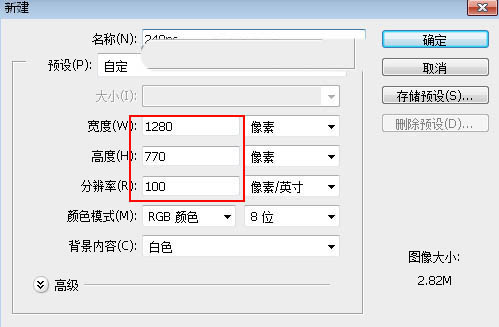
2、填充背景色。用油漆桶工具把背景填充淡蓝色#b6cddb,如下图。
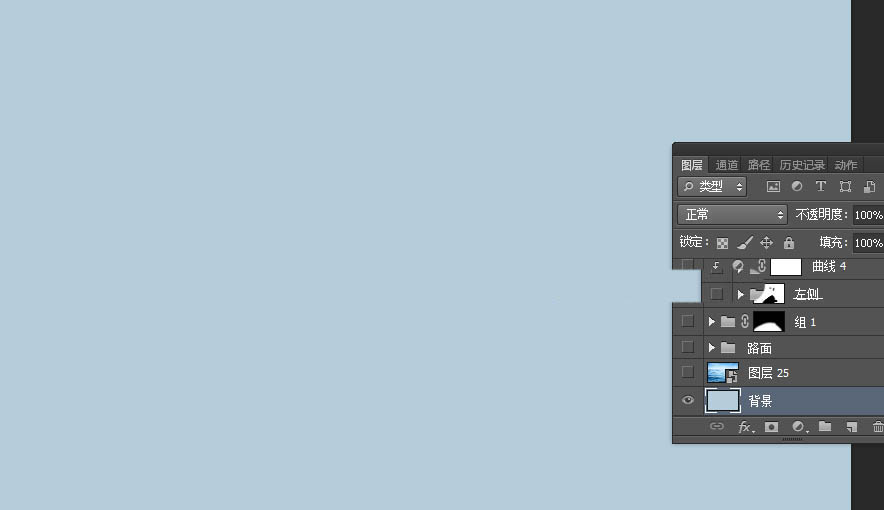
3、打开海水素材,用移动工具拖进来。
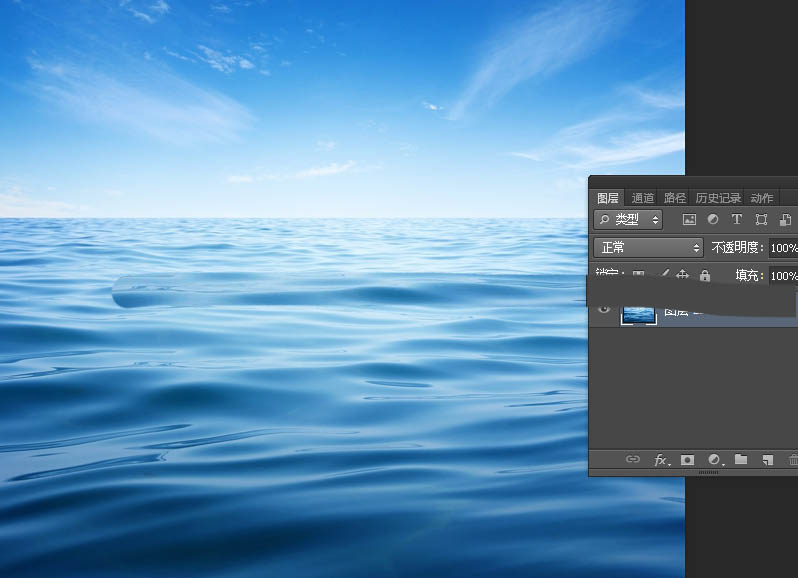
4、点击图层面板右上角的菜单,选择“转换为智能对象”,如下图。
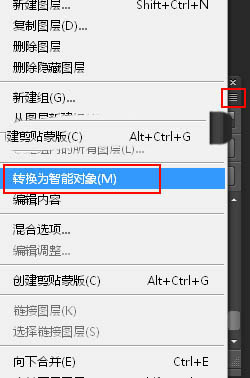
5、按Ctrl + T 变形,然后右键选择“变形”,如下图。
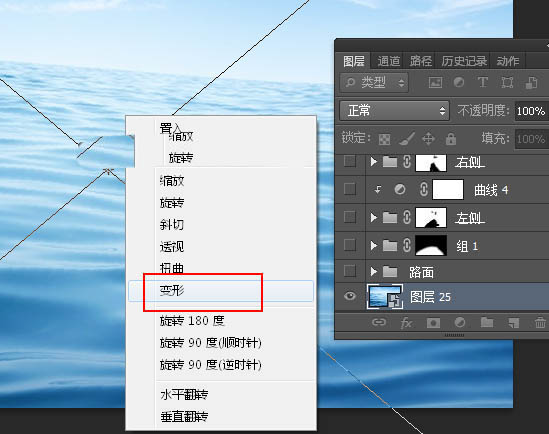
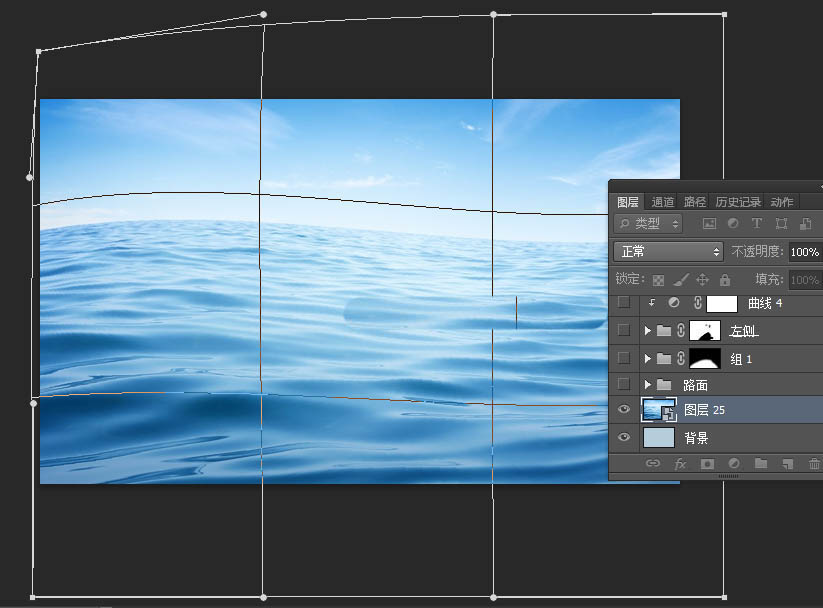
6、制作左侧浪墙。先把海浪图层隐藏。需要完成的效果如下图。
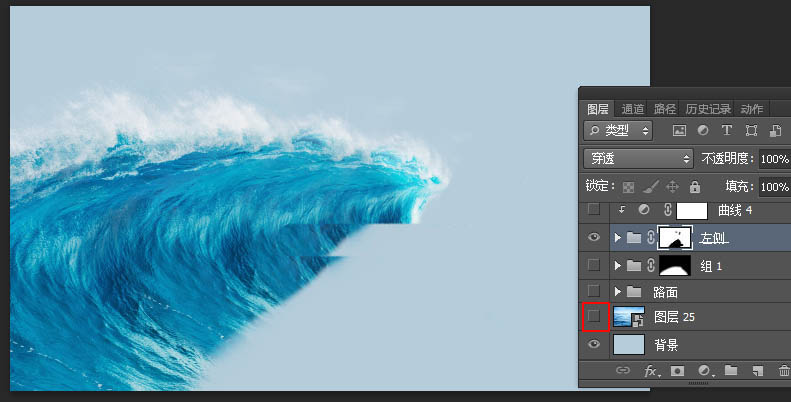
7、新建一个组,命名为“左侧”。

8、打开海浪素材。
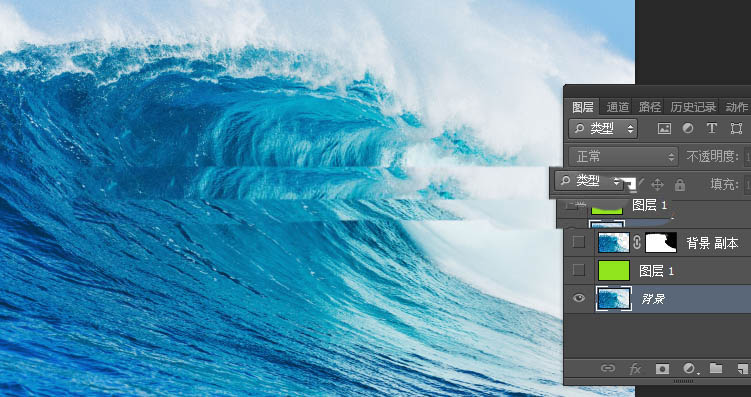
很赞哦!()
大图广告(830*140)



